Phần mềm quản lý thu chi bằng excel dễ dàng tải và sử dụng quản lý dữ liệu nhanh chóng, chính xác, thông minh. Phương thức thanh toán trả phí 1 lần, bản quyền sử dụng vĩnh viễn theo tên bản quyền đăng ký.
Hiện nay trên thị trường có rất nhiều công ty thiết kế phần mềm ra mắt với nhiều sản phẩm để phục vụ như cầu tìm kiếm của khách hàng. Trong số đó, không thể không kể tới CÔNG TY TNHH WEBKYNANG VIỆT NAM.
Từ khi hoạt động lĩnh vực này, công ty vẫn luôn cố gắng nỗ lực hàng ngày để ra mắt các phần mềm bán hàng, mẫu file quản lý thu chi …. Hãy cùng WPRO VN tìm hiểu về mẫu file quản lý thu chi này nha.
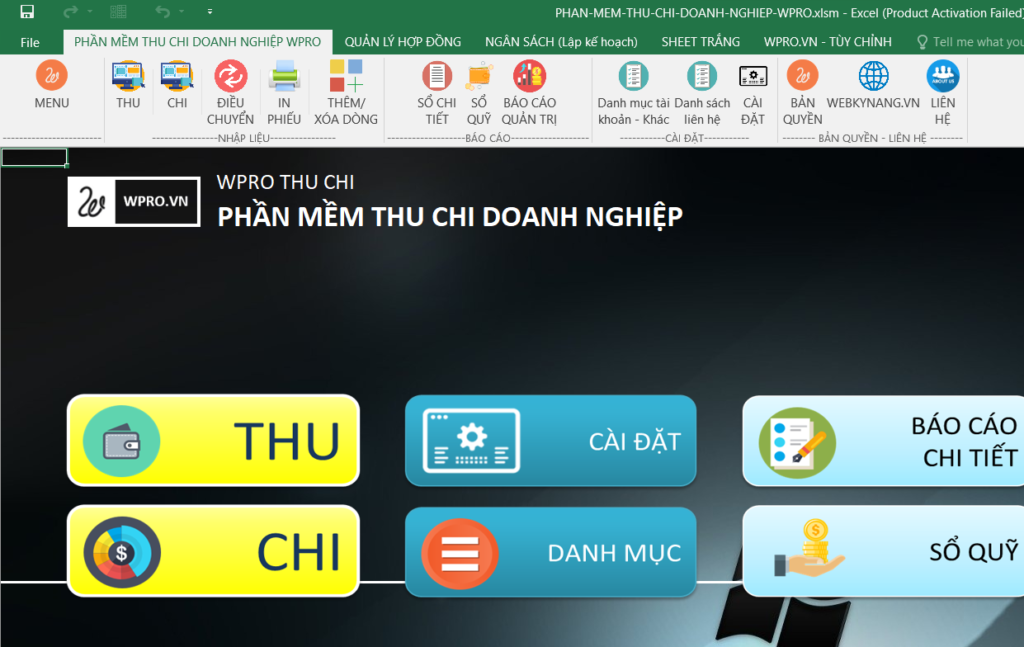
PHẦN 1: THIẾT LẬP DỮ LIỆU CƠ SỞ – Phần mềm quản lý thu chi bằng excel.
P1.1. Thông tin cơ bản.
+ Danh mục tài khoản – khác: Tên các loại tài khoản tiền như tài khoản ngân hàng, tài khoản tiền mặt…
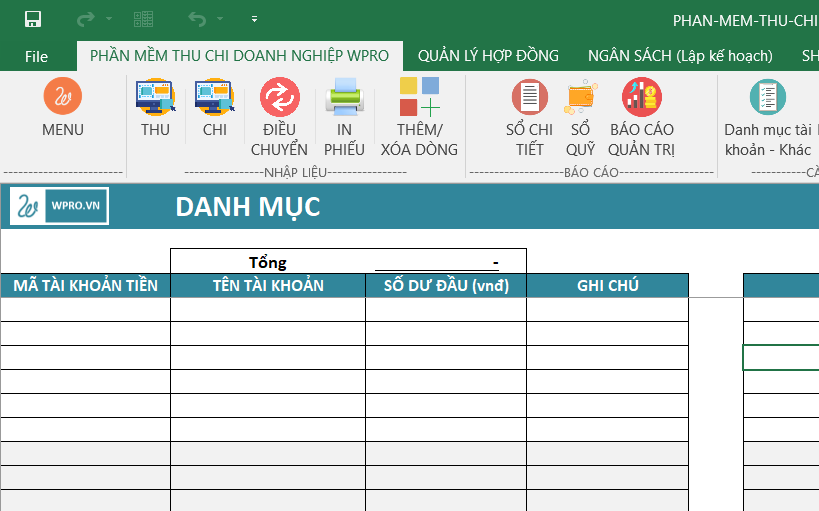
+ Các danh mục nêu tên chi phí, các khoản thu.
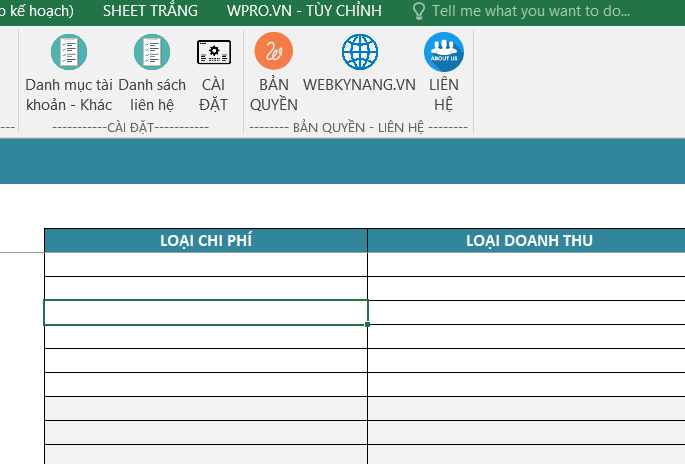
Tải mẫu Phần mềm quản lý thu chi bằng excel – Miễn phí dùng thử
P1.2. Thông tin cấp độ – Phần mềm quản lý thu chi bằng excel.
Ngoài ra, nếu ai cần quản lý nhiều chi tiết hơn thì nhập tên của các chi nhánh, bộ phận, công ty con… tại đây. (Áp dụng gói dịch vụ VIP trở lên).
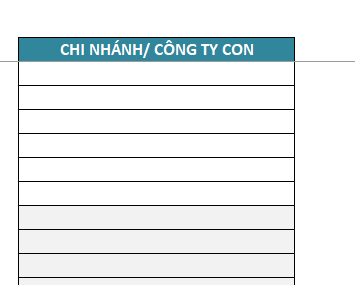
P1.3. Tính năng đặc biệt (áp dụng gói dịch vụ tính năng VIP trở lên)
+ Danh sách liên hệ cố định: Hiện tại danh sách này chứa 100 người. Nếu như phát sinh hơn và người nhận tiền thu chi tiền không thường xuyên. Ta có thể nhập trực tiếp thông tin liên hệ tại SỔ CHI TIẾT (giới thiệu ở mục dưới đây).
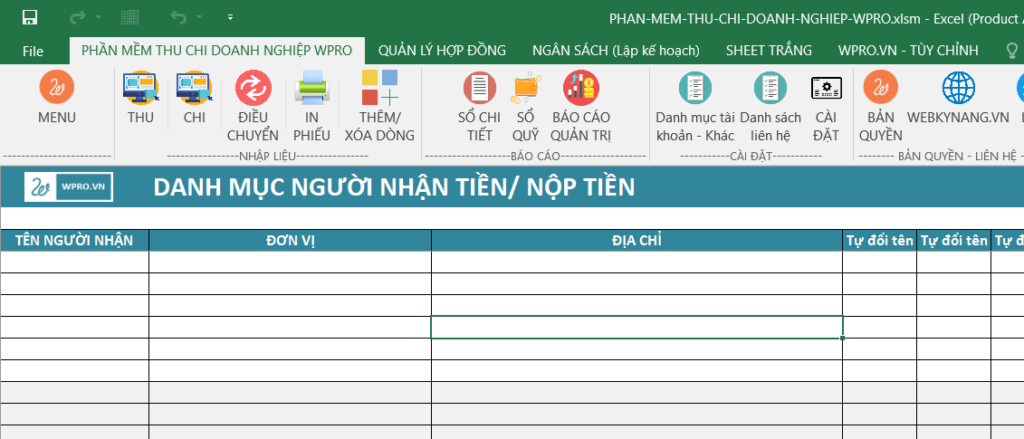
+ Quản lý hợp đồng
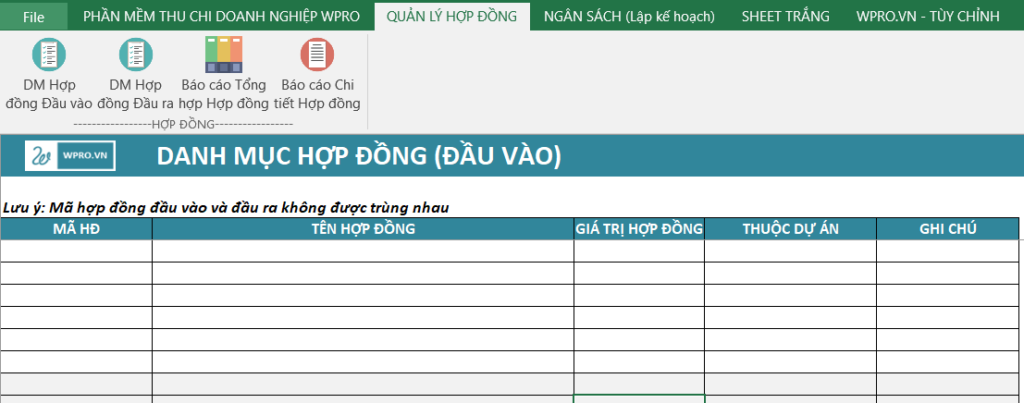
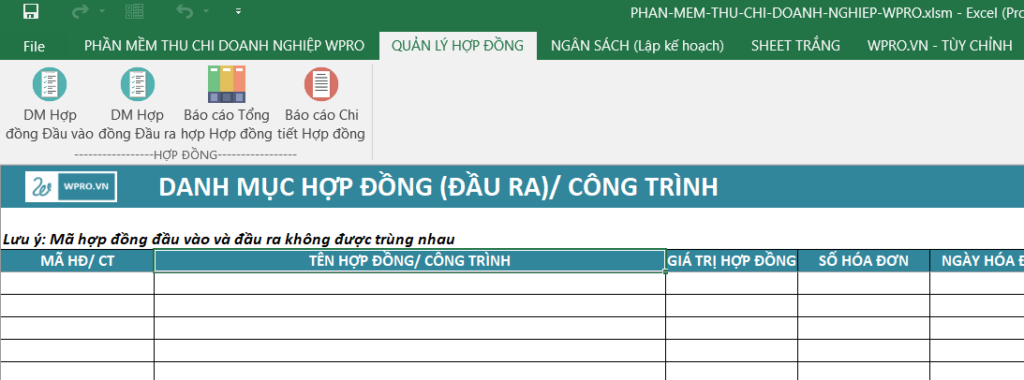
+ Lập kế hoạch ngân sách quản lý thu chi tiền.
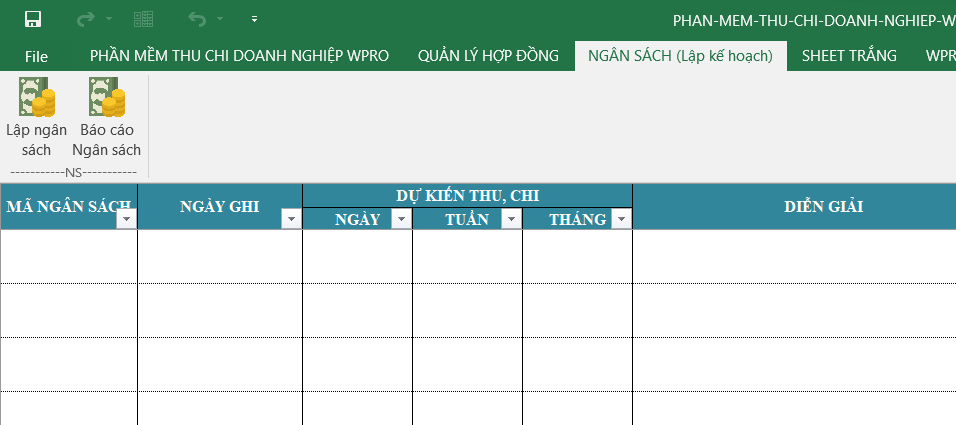
Tải mẫu Quản lý thu chi- Miễn phí dùng thử
PHẦN 2: NHẬP LIỆU & QUẢN LÝ CHI TIẾT THU CHI TIỀN BẰNG PHẦN MỀM EXCEL.
P2.1. Tạo phiếu thu tiền.
+ Ngày tháng ghi sổ
+ Số chứng từ ghi nhận sự việc.
+ Ngày chứng từ
+ Nội dung diễn giải.
+ Số tiền
+ Tài khoản (đã được nhập tại danh mục – nên ở đây sẽ có phần gợi ý dữ liệu chọn cho đồng nhất)
+ Loại doanh thu.
+ Lưu phiếu, Lưu & in.
+ Thông tin liên hệ.
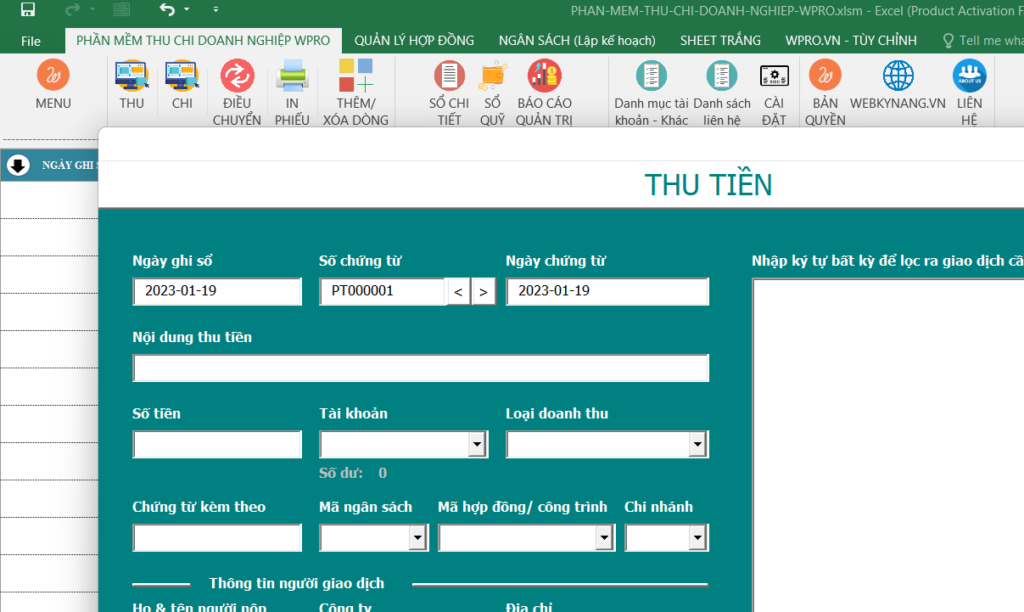
+ Cách gọi lại số phiếu đã được lưu trước đó để sửa xóa nội dung.
Nhập ký tự tại ô nhỏ trên, dữ liệu gợi ý sẽ xuất hiện ở ô trắng dưới. Ta đưa chuột tới phiếu cần sửa. Phần mềm sẽ gọi dữ liệu của phiếu được chọn lên. Ta sửa lại thông tin nếu cần, sau đó ấn LƯU phiếu.

Tải mẫu quản lý thu chi bằng excel – Miễn phí dùng thử
P2.2. Tạo phiếu Chi tiền – Phần mềm quản lý thu chi bằng excel.
Tương tự vậy, Ta sẽ có phiếu chi tiền với các thông tin hiển thị như hình sau. Khác nút chọn ở thu tiền là các khoản thu thì đối với phiếu Chi tiền sẽ có: Chọn loại Chi phí.
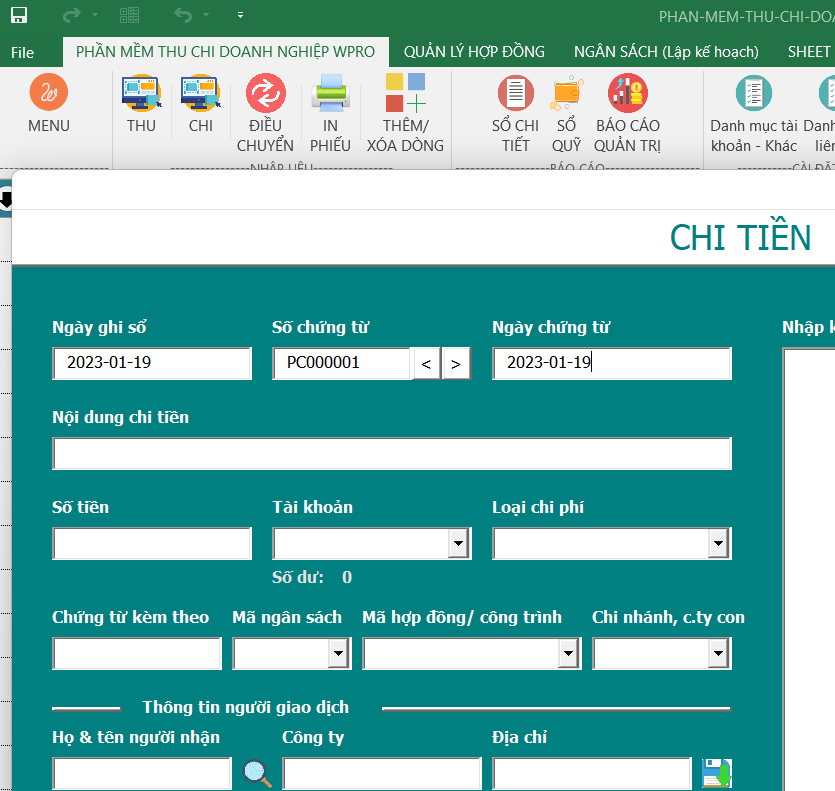
P2.3. Tính năng điều chuyển quỹ.
Điều chuyển quỹ thực chất là việc luân chuyển tiền từ tài khoản này sang tài khoản khác của đơn vị quản lý mà không làm thay đổi tổng số tiền hiện có.
Thông thường ta sẽ cần tạo 2 phiếu: 1 Phiếu chi tiền từ tài khoản cần chuyển, 1 phiếu thu tiền ở tài khoản được nhận.
Tuy nhiên, WPRO VN đã làm đơn giản hóa thao tác này, bằng cách ta bấm vào tính năng Điều CHUYỂN.
Phần mềm quản lý thu chi bằng excel sẽ hiển thị đồng thời 2 tài khoản, ngày tháng…báo cáo số dư của các tài khoản được hiển thị.
Sau đó ta chỉ cần nhập số tiền tương ứng, ghi chép nội dung chuyển & tiến hành LƯU.
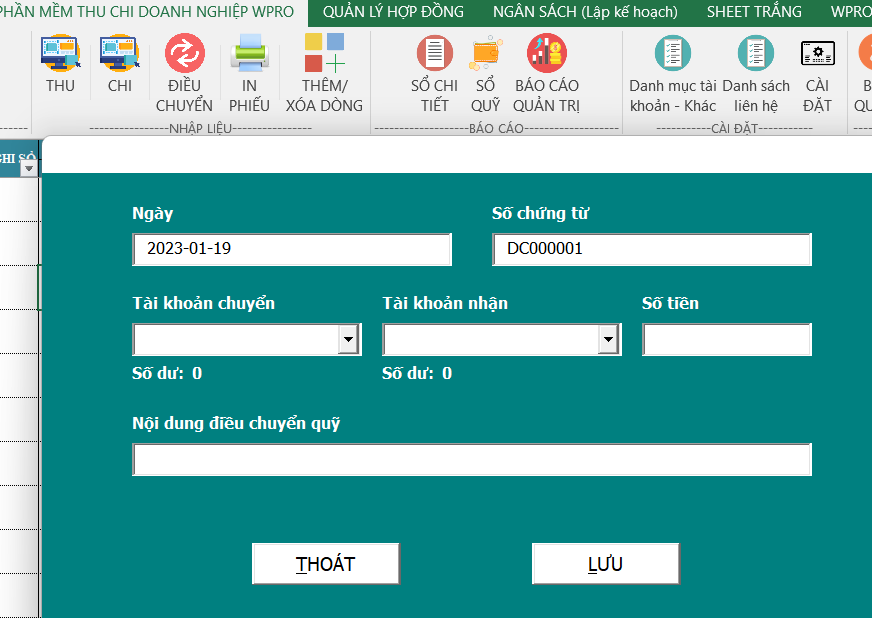
Tải mẫu – Miễn phí dùng thử
P2.4. Ghi nhận dữ liệu tại SỔ CHI TIẾT – Phần mềm quản lý thu chi bằng excel.
Sau khi tạo phiếu thu, phiếu chi qua form nhập liệu mà WPRO VN đã tạo, dữ liệu sẽ được cập nhật tự động lưu lại tại sổ chi tiết.
Ta có thể xem lại dữ liệu tại đây cho tất cả các phiếu đó. Nếu cần sửa xóa, Ta có thể tiến hành sửa dữ liệu tại các cột & vị trí tương ứng của phiếu.

Ngoài ra, WPRO VN thiết kế tính năng tiện lợi nút THÊM/XÓA DÒNG. Nếu cần chèn dòng/ xóa dòng vào giữa các phiếu đã tạo trước đó. Ta lựa chọn 1 trong 2 nút như hình mô tả để lựa chọn cho phù hợp với tình huống nhập liệu.
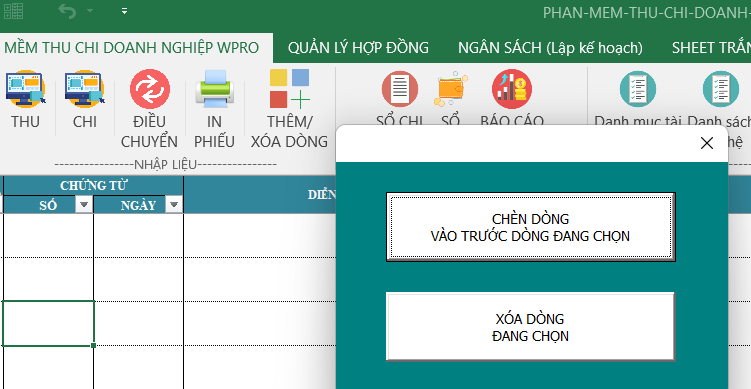
P2.5. IN PHIẾU.
Nhập số phiếu cần in,

Phần mềm sẽ gọi dữ liệu của phiếu lên, Ta tiến hành kiểm tra các dữ liệu này đã đúng, đủ khớp chưa?
Tiến hành in phiếu bằng các bấm lệnh in: CTRL + P,
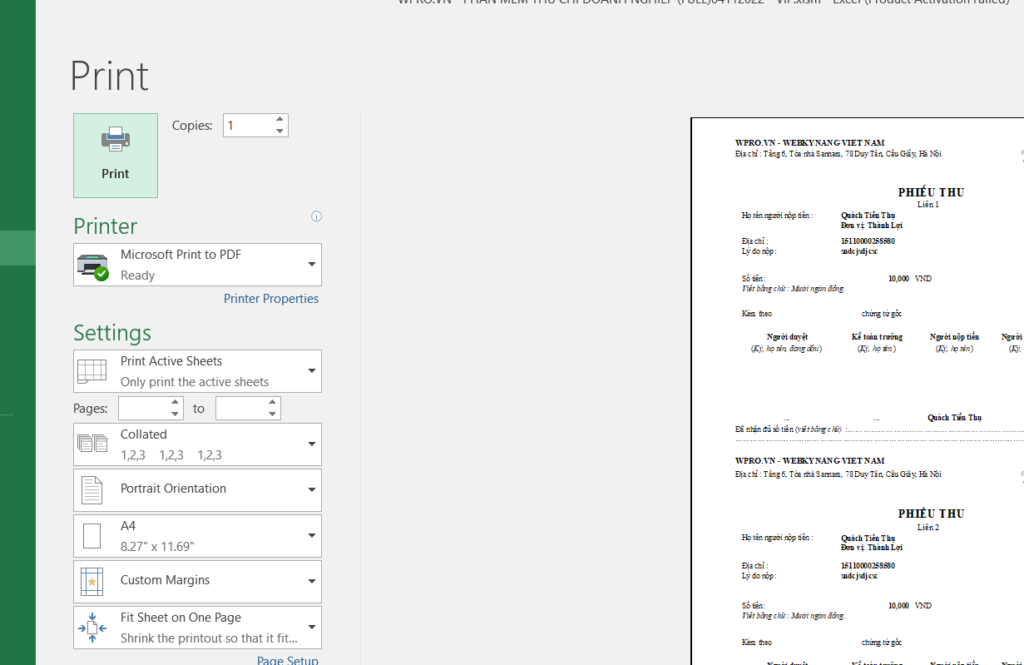
Tải mẫu Phần mềm quản lý thu chi bằng excel – Miễn phí dùng thử
PHẦN 3: XEM BÁO CÁO.
P3.1. Báo cáo SỔ QUỸ.
+ Chọn từ ngày… tới ngày…

+ Ô loại: Chọn tên tài khoản cần xem chi tiết.
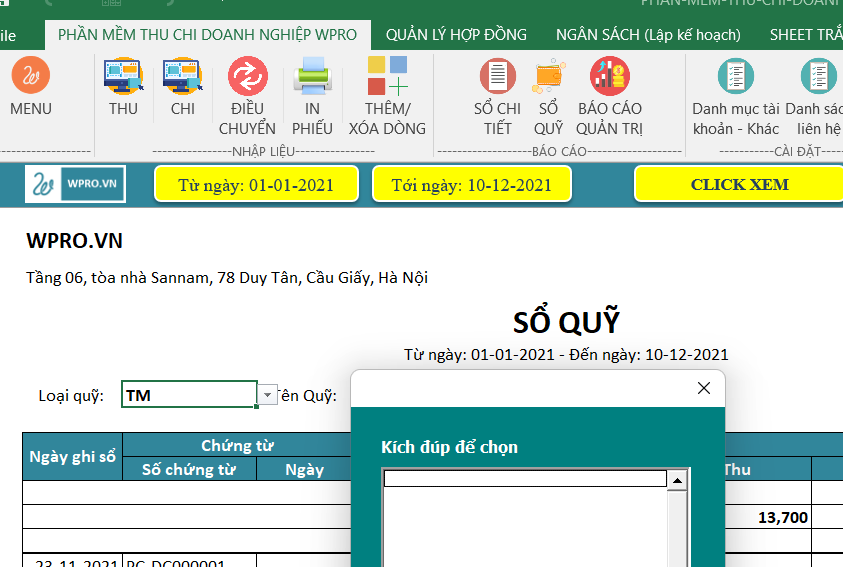
+ Ấn Click xem.
P3.2. Báo cáo QUẢN TRỊ.
Chọn từ ngày… tới ngày ==> Click xem.
Phần mềm sẽ báo cáo các dữ liệu liên quan tới:
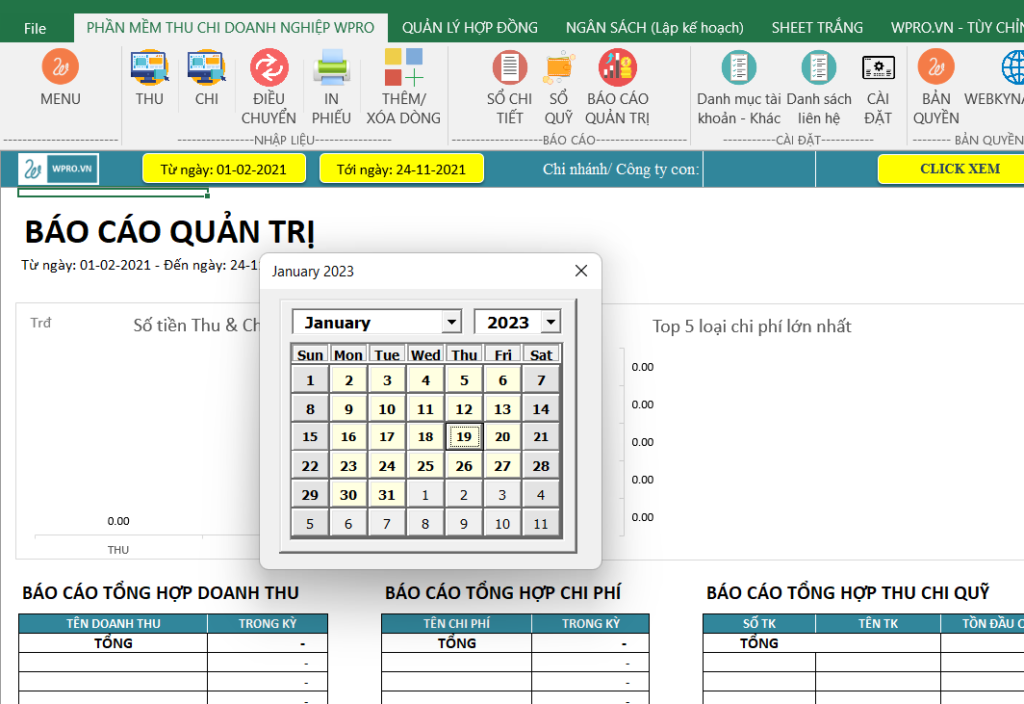
+ Các khoản thu & tổng tiền trong kỳ xem báo cáo
+ Loại chi phí
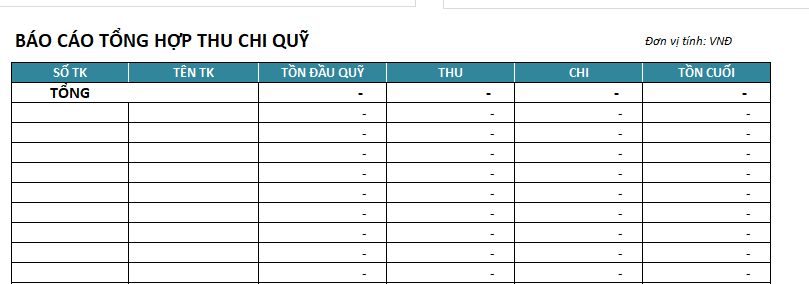
+ Báo cáo tổng hợp thu chi quỹ của các tài khoản: Số dư đầu, phát sinh thu, chi, tồn cuối.
Tải mẫu – Miễn phí dùng thử
P4. QUẢN LÝ HỢP ĐỒNG.
+ Báo cáo tổng hợp các hợp đồng: Click chọn các nút bấm tương ứng với loại đầu ra hay đầu vào.
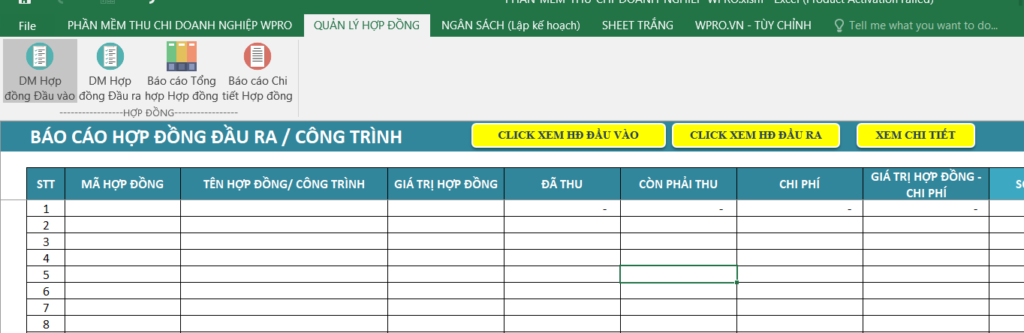
+ Để xem chi tiết của 1 trong số các hợp đồng đó. Ta chỉ cần đưa con trỏ chuột vào dòng chứa hợp đồng cần xem, sau đó chọn XEM CHI TIẾT.
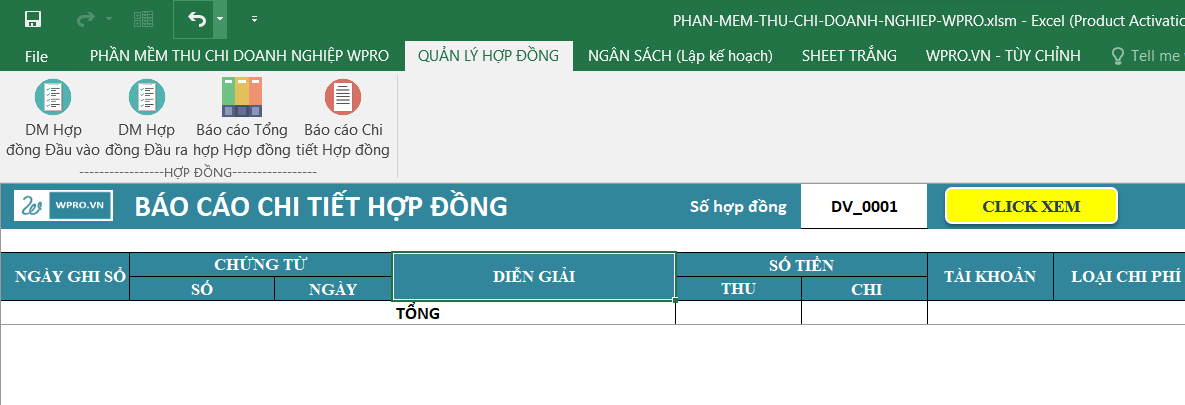
+ Cách khác, Ta chọn tính năng: Báo cáo chi tiết hợp đồng. Nhập tên số hợp đồng ==> Click xem.
P5. BÁO CÁO QUẢN LÝ NGÂN SÁCH.
Chọn từ ngày… tới ngày ==> Click xem.

Phần mềm sẽ báo cáo thu chi thực tế với kế hoạch có sự chênh lệch như thế nào. Để nhà quản lý nắm bắt được, điều chỉnh, kiểm tra cho hợp lý.
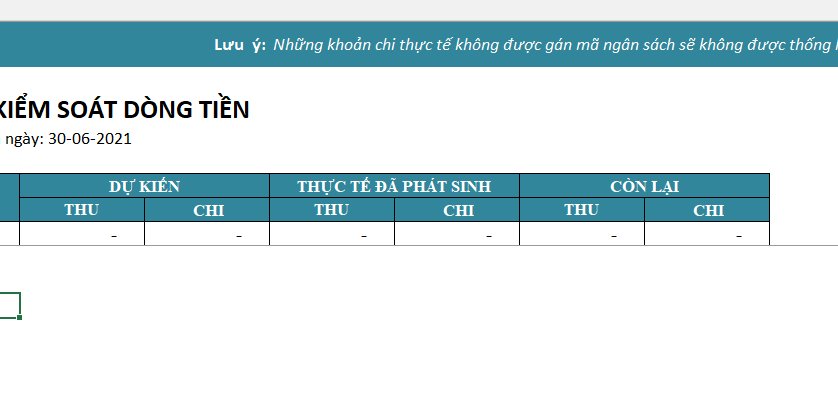
Tải mẫu – Miễn phí dùng thử


